Er zijn veel voordelen aan het opslaan van chatgeschiedenis. U kunt bijvoorbeeld een verloren webadres terugvinden of toegang krijgen tot de exacte conversatie die u dagen geleden had. Hoe het ook zij, de functie kan soms erg handig zijn. Veel e-mailservices hebben deze functie, die van Microsoft Outlook.com heeft het ook, maar is standaard uitgeschakeld in Outlook.com.
Laten we in dit bericht zien hoe u de chatgeschiedenis in Outlook kunt inschakelen en opslaan.com webmail.
Chatgeschiedenis inschakelen en opslaan in Outlook.com Webmail
- Log in op uw Outlook.com-account. Klik op het pictogram 'Instellingen' en kies uit de beschikbare opties 'Meer e-mailinstellingen'.
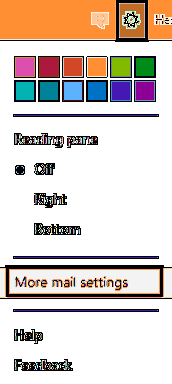
- U bevindt zich nu op de pagina 'Opties'. Selecteer onder de kop 'Uw account beheren' de optie 'Berichtengeschiedenis'.
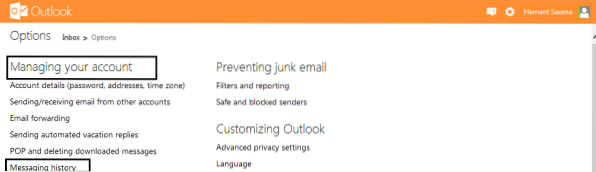
- Vink de optie 'Instant messages opslaan' aan en klik op de knop 'Opslaan' wanneer u naar een nieuwe pagina wordt geleid. Zoals ik eerder al zei, is de optie standaard uitgeschakeld. Je moet het inschakelen! U kunt Facebook, Google+ en andere sociale netwerksites verbinden met Outlook.com en bewaar ook de chatgeschiedenis voor hen.
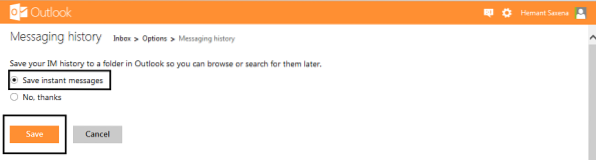
- Vanaf hier worden al uw berichten en chatgesprekken opgeslagen en gearchiveerd, waarbij uw chats worden bijgehouden.
Opmerking: al je chats en berichten worden niet meteen opgeslagen, maar verschijnen pas in een map nadat je bent uitgelogd. Ik heb de functie getest met Facebook-chat en deze bleek goed te werken. Al mijn Facebook-chats met een vriend zijn gearchiveerd onder 'Berichtengeschiedenis'. Bekijk de onderstaande schermafbeelding.
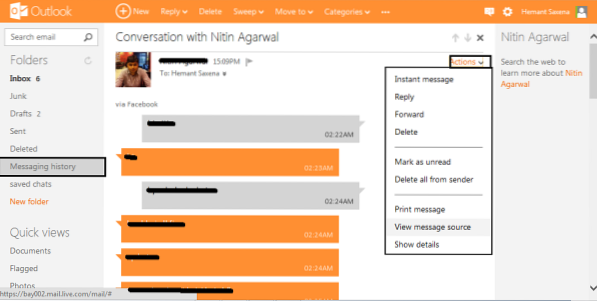
Als u de nodige actie wilt ondernemen voor de gearchiveerde chats, klikt u eenvoudig op de vervolgkeuzepijl naast 'Acties' en kiest u de gewenste optie.
Verbinden met Facebook, Google+en andere vrienden om te chatten via Outlook.com is iets dat niet werd gezien in Gmail of andere gerelateerde e-mailservices. Veel "vind-ik-leuks" voor Outlook.com voor deze sociale media-connectiviteit!
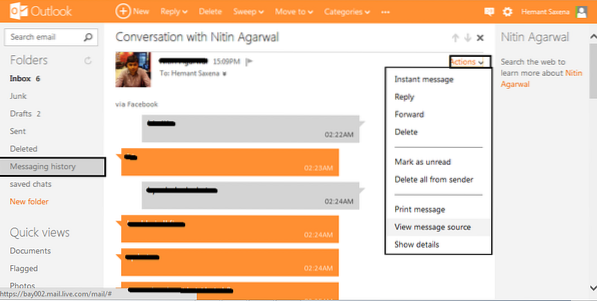
 Phenquestions
Phenquestions


